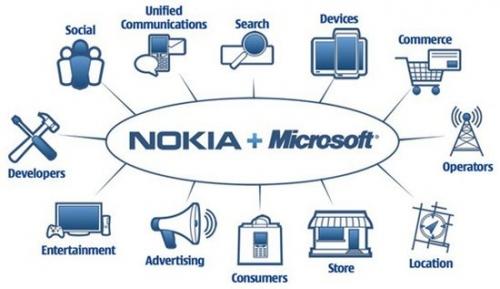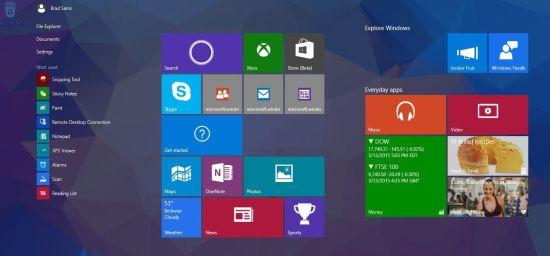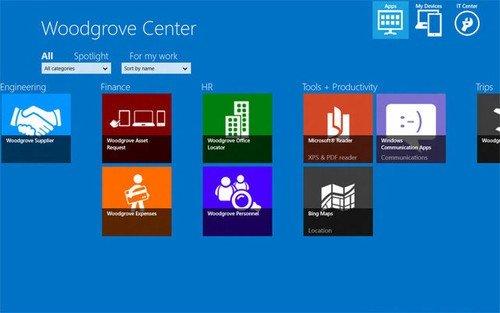Windows 10具有不同的自定义层,每个用户都可以根据自己的喜好进行更改。确实,有一些应用程序为Microsoft操作系统的此功能提供了额外的功能,但确实拥有足够的工具,因此系统不会过载。因此,如果您热衷于更改设备的美观参数,我们将告诉您如何更改Windows 10开始菜单的颜色。
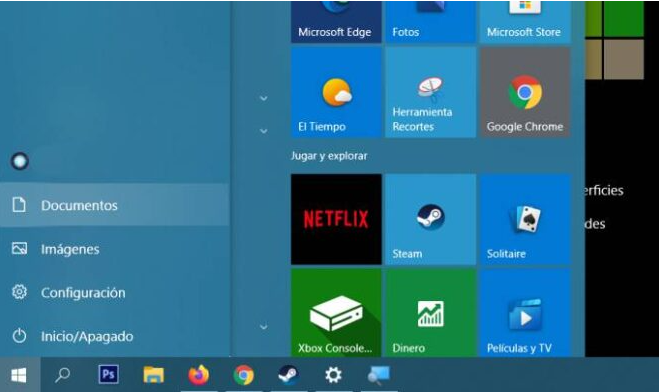
您必须知道的是,此更改会影响整个浏览器。也就是说,您选择的颜色已转移到系统模板的其余部分,因此您必须具有显示模式的样式并根据其选择颜色。如您所知,Windows已经有两种主题:暗色和亮色,它们与您选择的色调更好或更坏地结合在一起。
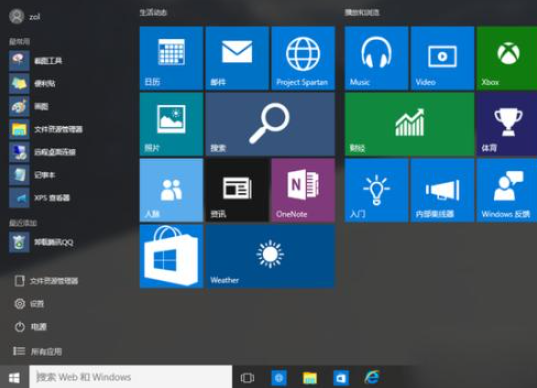
要找出您所穿的模式,只需遵循“设置”>“个性化”>“颜色”的路径。在这里,您会找到一个标签,上面写着“选择颜色”,您可以选择将其置于我们之前告诉过的两个位置,也可以将其设置为自动。但是更改Windows 10开始菜单的颜色的选项稍微向下一些,您会在其中找到系统已预定义的广泛的调色板。当然,您可以选择自己喜欢的一个,但是在上面的预览屏幕中,您可以看到最终结果。
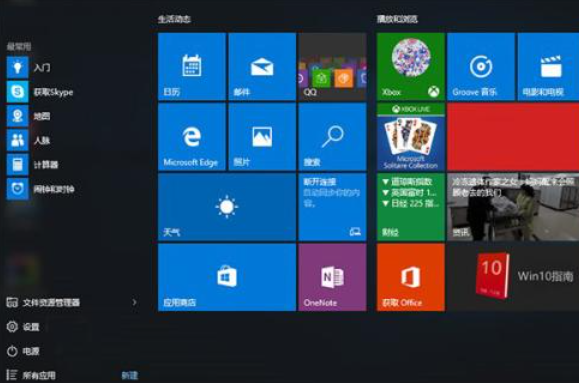
您需要知道,不仅主题会改变,菜单字母的颜色也会改变。因此,我们告诉您,在夜间模式中将深色设置为浅色主题非常重要,反之亦然。这样,您将确保在颜色口味和Windows菜单效率之间实现最佳自定义。最后,您只需要选择本节末尾的选项“在以下表面上显示强调色”,然后选择两个可用的选项即可。